5 Adımda WordPress ile Futbol Kulübü Web Sitesi Oluşturun 2022
Yayınlanan: 2022-11-21Bir Futbol Kulübü Web Sitesi mi oluşturmak istiyorsunuz? WordPress ile güzel bir Futbol Kulübü web sitesi veya futbol web sitesi oluşturmanıza yardımcı olabiliriz.
Size futbol kulübü web sitesi tasarımı hakkında her şeyi anlatacağız, bu blogu okuduktan sonra futbol kulüpleri ve takımları için bir web sitesi oluşturabilirsiniz.
Bir Futbol Kulübü veya Takımlar web sitesi oluşturmak büyük bir iş değildir, bu tür web sitelerini WordPress ile oluşturmak kolaydır.
Her türlü Futbol kulübü veya Sporla ilgili web sitesini kolayca oluşturmanıza yardımcı olacak çeşitli WordPress temaları vardır.
Dakikalar içinde bir Futbol kulübü web sitesi oluşturabilirsiniz, bu konuda daha fazla bilgi edinmek için yapmanız gereken tek şey bu blogu takip etmek.
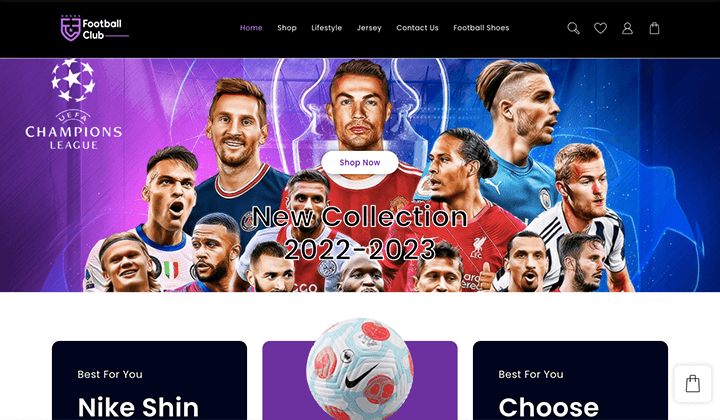
İçindekiler
5 Basit Adımda Futbol Kulübü Web Sitesi Oluşturun
İşte WordPress ile güzel ve duyarlı bir Futbol Kulübü Web Sitesi oluşturmak için atacağımız hızlı adımlar.
- Etki Alanı Seçin
- Web Sitesi Barındırma
- WordPress'i Kurun ve Kurun
- WordPress Temasını Seçin
- Kullanışlı Eklentileri Kurun
Bu basit adımlarla bir Futbol kulübü ve spor WordPress web sitesi oluşturma hakkında ayrıntılı bilgi edelim.
1. Adım: Etki Alanı Seçin
Bir Futbol kulübü web sitesi veya herhangi bir web sitesi oluşturmanın ilk adımı, önce web siteniz için bir alan adı seçip satın almaktır.
Alan adı, web sitelerine erişmek için kullanılan, hatırlaması kolay bir adrestir. Alan adları, alan adı kayıt şirketlerine kaydedilebilir, bu da kullanıcıların alan adlarını her yıl yenilemesine olanak tanır.
Bir etki alanı veya etki alanı adı, bir web sitesinin konumu veya kimliğidir. Örneğin web sitemizin alan adı “ Themehunk.com ” dur.
Web siteniz için iyi bir alan adı satın alabileceğiniz çeşitli ucuz alan adı sağlayıcıları vardır.
Aşağıda, düşünebileceğiniz en iyi ve ucuz alan adı sağlayıcılarından bazıları bulunmaktadır.
| S.Hayır | Etki Alanı Kayıt Şirketi | Başlangıç fiyatı | Derecelendirmeler |
|---|---|---|---|
| 1 | Namecheap.com | 0,99$ | |
| 5 | İsim.com | 9,99 dolar | |
| 6 | Hostinger | 0,99$ | |
| 7 | Büyük kaya | 1,98 $ |
2. Adım: Web Sitesini Barındırın
Bir alan adı satın aldıktan sonra, web sitenizi barındırabileceğiniz bir web sitesi için web barındırma satın almanız gerekir.
İyi bir Web Sitesi Barındırma sağlayıcısı, web siteniz için çok önemlidir. İyi bir şirket size daha iyi hız ve destek sağlayacaktır. WordPress için en hızlı web barındırma, web sitenizin performansını artırmanıza yardımcı olacaktır.
İyi bir şirket size daha iyi hız ve destek sağlayacaktır. WordPress için en hızlı web barındırma, web sitenizin performansını artırmanıza yardımcı olacaktır.
Aşağıda, göz önünde bulundurabileceğiniz en iyi ve en hızlı web barındırma hizmeti sağlayıcılarından bazıları bulunmaktadır.
| Barındırma | Daha | Temel Planlar | Derecelendirmeler |
|---|---|---|---|
| site alanı | Ziyaret etmek | $6,99/ay* | |
| Bluehost | Ziyaret etmek | 3,95 $/ay* | |
| Kinsta | Ziyaret etmek | 35 $/ay* | |
| A2 Barındırma | Ziyaret etmek | $2,99/ay* | |
| Hareket halinde | Ziyaret etmek | $6,99/ay* | |
| DreamHost | Ziyaret etmek | $2,59/ay* | |
| Tanrım | Ziyaret etmek | $6,99/ay* |
Bu nedenle, web siteniz için bir Barındırma sağlayıcısı seçerken, yalnızca daha ucuz barındırma planlarını değil, aynı zamanda iyi hizmet sağlayıcıları da tercih edin.
Yukarıdakilerden herhangi birini seçebilir veya seçimlerinize göre başka herhangi bir yerden satın alabilirsiniz. Teknik işlerle uğraşmanıza gerek kalmaması için Domain ve Hosting'i aynı hizmet sağlayıcıdan almanızı tavsiye ederiz.
Aynı hizmet sağlayıcıdan bir alan adı ve barındırma satın alırsanız, web siteniz için yüklemek için 1 tıklama WordPress'e de sahip olursunuz.
3. Adım: WordPress'i Kurun ve Kurun
Bir web sitesi oluşturmak için Godaddy'den alan adı ve barındırma satın alacağız. Bütçenize ve gereksinimlerinize göre başka herhangi bir alan adı ve barındırma sağlayıcısı ile gidebilirsiniz.
Web sitesini GoDaddy ile satın almak ve barındırmak için aşağıdaki adımları izleyin.
- Godaddy.com'a gidin ve Hosting'e tıklayın, açılır menüden Web Hosting için bir seçenek göreceksiniz, o seçeneğe tıklayın. aşağıdaki ekran görüntüsünde görebileceğiniz gibi.
![WordPress Blogu Nasıl Oluşturulur Kolay Adımlar [2022 Kılavuzu] 1 how to create WordPress blog](/uploads/article/44293/kWjUJxKFfK1z31j4.png)
- Şimdi bir Barındırma planı seçin, 12 ay ücretsiz alan adı içeren Ekonomi planını satın almanızı öneririz. Aşağıdaki ekran görüntüsünde gösterildiği gibi Sepete Ekle düğmesine tıklayın.
![WordPress Blogu Nasıl Oluşturulur Kolay Adımlar [2022 Kılavuzu] 2 buy a domain hosting forwp blog 2](/uploads/article/44293/ZORQtLrKvwT0ZleJ.png)
- Şimdi aşağıdaki ekran görüntüsünde gösterildiği gibi Devam düğmesine tıklayın.
![WordPress Blog Nasıl Oluşturulur Kolay Adımlar [2022 Kılavuzu] 3 how WordPress blog is created](/uploads/article/44293/xn10iQXfZgfWHuHv.png)
- Şimdi ücretsiz alan adınızı alma zamanı. Etki alanı arama çubuğunda, web siteniz için bir alan adı olan adı arayın, tıpkı bizim blogforthejoy.com'u aradığımız gibi ve kullanılabilir durumda.
- Aradığınız alan mevcutsa, verilen ekran görüntüsünde gösterildiği gibi Seç ve Devam Et seçeneğini görebilirsiniz. Seç ve Devam Et düğmesine tıklayın
![WordPress Blogu Nasıl Oluşturulur Kolay Adımlar [2022 Kılavuzu] 4 buy a domain hosting forwp blog 4](/uploads/article/44293/VeL9IA7BSiI9GXNn.png)
- Şimdi, ödeme zamanı. Web siteniz için barındırma ve alan adını seçtikten sonra, mevcut ödeme yöntemleriyle ödeme yapmanız gerekir.
![WordPress Blogu Nasıl Oluşturulur Kolay Adımlar [2022 Kılavuzu] 5 buy a domain hosting forwp blog 5](/uploads/article/44293/Pn5p4nQndiSAmSrb.png)
- Ödemenin ardından alan adınızı ve barındırma hizmetinizi alacaksınız ve artık ilk WordPress blogunuzu veya web sitenizi oluşturmaya hazırsınız.
WordPress'i Kurun ve Kurun
Web siteniz için Alan Adı ve Barındırma satın aldıktan sonra sıra WordPress'i kurmaya geldi. Web sitenize WordPress yüklemek için verilen adımları izleyin.

- WordPress Kurmak İçin Önce Godaddy Hesabınızda Oturum Açın ve Aşağıdaki Ekran Görüntüsünde Görüldüğü Gibi Ürünlerim Seçeneğine Tıklayın.
![WordPress Blogu Nasıl Oluşturulur Kolay Adımlar [2022 Kılavuzu] 6 how to create a website 2](/uploads/article/44293/apuJO047A5WMVMV3.png)
- Şimdi Tüm Ürünler ve Hizmetler bölümünün altında Web Hosting için bir seçenek göreceksiniz, burada aşağıdaki ekran görüntüsünde gösterildiği gibi Kurulum için başka bir seçenek göreceksiniz. Ayarla düğmesine tıklayın.
![WordPress Blogu Nasıl Oluşturulur Kolay Adımlar [2022 Kılavuzu] 7 how to create a website 3](/uploads/article/44293/oeHMKjKaTF83M3EF.png)
- Şimdi, barındırma ürününüzü kurmak için, onunla birlikte kullanmak için bir alan adı girmeniz gerekecek, arama çubuğuna, barındırma ile birlikte satın aldığınız alan adını girin. ve Güncelle düğmesine tıklayın.
![WordPress Blogu Nasıl Oluşturulur Kolay Adımlar [2022 Kılavuzu] 8 how to create a website 4](/uploads/article/44293/IVRmov2AvcLY8COO.png)
- Artık Barındırmanız için bir veri merkezi seçmelisiniz, bulunduğunuz yere veya bölgeye göre bir veri merkezi seçmelisiniz, ayrıca GoDaddy size en yakın veri merkezini seçmenizi önerecektir.
![WordPress Blogu Nasıl Oluşturulur Kolay Adımlar [2022 Kılavuzu] 9 how to create a website 5](/uploads/article/44293/2cb2UxL2AqEGhLEX.png)
- Varsayılan olarak Godaddy, web sitenizi oluşturmak için uygulamanız olarak WordPress kullanmanızı önerir. Evet'e tıklayın, hadi yapalım
![WordPress Blogu Nasıl Oluşturulur Kolay Adımlar [2022 Kılavuzu] 10 WordPress blog](/uploads/article/44293/ZPK6qJiE8DDTyeZs.png)
- Şimdi WordPress yönetici hesabınızı kurmanız gerekiyor. WordPress web siteniz için bir Kullanıcı Adı ve Şifre seçin. Bir Kullanıcı Adı, Parola girin, Parolayı Onaylayın ve ardından İleri düğmesine tıklayın.
![WordPress Blogu Nasıl Oluşturulur Kolay Adımlar [2022 Kılavuzu] 11 how to create a website 8](/uploads/article/44293/Ues9hwK5mXc8QE19.png)
- Bundan sonra, WordPress hesabınız kurulur ve ardından aşağıdaki ekran görüntüsünde görebileceğiniz gibi " onboarding başarıyla tamamlandı " mesajını görürsünüz. Şimdi Panoya Git düğmesine tıklayın.
![WordPress Blogu Nasıl Oluşturulur Kolay Adımlar [2022 Kılavuzu] 12 how to create a website 10](/uploads/article/44293/EWBVVxBtYkLYwrzH.png)
- Yeni bir sayfaya yönlendirileceksiniz. Burada, Uygulamayı Yükle düğmesine tıklamanız gereken bir Web Siteleri seçeneği göreceksiniz.
![WordPress Blogu Nasıl Oluşturulur Kolay Adımlar [2022 Kılavuzu] 13 how to create a website 11](/uploads/article/44293/UKG89DRI0T11rBIQ.png)
- Uygulamayı Yükle'ye tıkladığınızda web sitenize yönlendirileceksiniz. tıpkı aşağıdaki ekran görüntüsünde görebileceğiniz gibi.
![WordPress Blogu Nasıl Oluşturulur Kolay Adımlar [2022 Kılavuzu] 14 Create a WordPress blog](/uploads/article/44293/whvLbYpwDZYGQw85.png)
- Şimdi web sitenizin Yönetici Kontrol Panelini açmanız gerekiyor. WordPress kontrol paneline erişmek için, WordPress'i kurduğunuz URL'nin sonuna /wp-admin eklemeniz yeterlidir. Örneğin:-
ornek.com/wp-admin Aşağıdaki ekran görüntüsünde görebileceğiniz gibi example.com'u Alan adınızla değiştirin.
![WordPress Blogu Nasıl Oluşturulur Kolay Adımlar [2022 Kılavuzu] 15 how to create a website 13](/uploads/article/44293/f1hkFF2OwG5P2pGE.png)
- Şimdi bir Giriş sayfası göreceksiniz. WordPress'i kurarken kullandığınız kullanıcı adını ve şifreyi yazın.
- Kullanıcı Adını veya E-posta Adresini ve Parolayı girin, ardından oturum açma Düğmesine tıklayın.
![WordPress Blogu Nasıl Oluşturulur Kolay Adımlar [2022 Kılavuzu] 16 how to create a WordPress blog](/uploads/article/44293/uZYYNpK1RchxryXK.png)
- Şimdi yeni web siteniz için bir başlangıç şablonu seçmenizi isteyeceksiniz. Herhangi bir şablon eklemek istiyorsanız, onu ekleyebilir veya sol üst tarafta bulacağınız WordPress Kontrol Panelinden Çık'a tıklayabilirsiniz. aşağıdaki ekran görüntüsünde gösterildiği gibi.
![WordPress Blogu Nasıl Oluşturulur Kolay Adımlar [2022 Kılavuzu] 17 WordPress blog](/uploads/article/44293/ikKXVg1vXIGG4U3O.png)
- Çıktıktan sonra, WordPress Panosu Yönetici paneline yönlendirileceksiniz. buradan Web Sitenizi özelleştirebilir ve web sitenizde değişiklikler yapabilirsiniz.
![WordPress Blogu Nasıl Oluşturulur Kolay Adımlar [2022 Kılavuzu] 18 theme install](/uploads/article/44293/v0BpJFgl0IHAiO7b.png)
WordPress kurulduktan sonra, iyi bir WordPress Teması ve bazı yararlı Eklentiler yüklemeniz gerektiği gibi, WordPress blogunuzun görünümünü kendinize ait hale getirmeye ve blog oluşturmaya başlamaya hazırsınız. nasıl yapılacağını bilelim.
4. Adım: WordPress Temasını Seçin
Web sitenizi özelleştirme zamanı, web siteniz için güzel bir Tema yükleyelim. web siteniz için bir Tema yüklemek üzere verilen talimatları izleyin.
- Temayı yüklemek için aşağıdaki ekran görüntüsünde de görebileceğiniz gibi Dashboard > Appearance > Themes seçeneğine gidin.
![WordPress Blogu Nasıl Oluşturulur Kolay Adımlar [2022 Kılavuzu] 19 install a wordpress theme](/uploads/article/44293/fPJxSPXJtGERLcl2.png)
- Ardından, aşağıdaki ekran görüntüsünde gösterildiği gibi Yeni Ekle düğmesine tıklayın.
![WordPress Blogu Nasıl Oluşturulur Kolay Adımlar [2022 Kılavuzu] 20 install theme 222](/uploads/article/44293/SAts472jWgmBFHJX.png)
- Şimdi buradan, beğendiğiniz herhangi bir temayı yükleyebilirsiniz. ayrıca arama çubuğundan bir tema arayabilirsiniz.
- WordPress temalarının nasıl kurulacağı hakkında daha fazla bilgi için buraya tıklayın-
Futbol kulübü web sitesi mağazanızı oluşturmak için TH Shop Mania Temasını yüklemenizi öneririz. TH Shop Mania temasını yüklemek için ücretsiz temayı buradan indirebilirsiniz.
TH Shop Mania Zip dosyasını indirebilir ve ardından Football Club Tem plakasını içe aktarabilirsiniz. TH Shop Mania Teması'nın kurulumu ve kurulumu hakkında bilgi edinmek ve demoyu içe aktarmak için aşağıdaki videoyu izleyebilirsiniz.
5. Adım: Kullanışlı Eklentileri Kurun
Bir Tema seçtikten sonra, web sitenizi güçlendirmek için bazı yararlı eklentiler yüklemenizi öneririz.
- Web Sitesi Kurucusu – Kullanıcıların dikkatini çekmesi ve harekete geçmesi için güzel açılış sayfaları oluşturmak için. Web sitesi oluşturucular, güzel bir web sitesi tasarlamanıza yardımcı olabilir. (ör. Elementor ve Blok Düzenleyici)
- Analitik – Analitik, web sitenizin ziyaretçilerini izlemek ve analiz etmek için kolay ve ücretsiz bir yol sunan bir araçtır. (ör. Sitekit)
- SEO Eklentisi – SEO yapmak bazı web sitesi sahipleri için zor olabilir. Ancak bazı eklentiler ve araçlarla onlar için kolay olabilir. (örn. RankMath ve Yoast)
- Önbellek Eklentisi – WordPress web sitenizi optimize etmek istiyorsanız, web sitenizi hızlandırmak için önbellek eklentilerini kullanabilirsiniz.
Çözüm
Bir Futbol kulübü web sitesi oluşturmak, çevrimiçi olarak iyi miktarda para kazanan karlı bir iş olabilir. Bir blog başlatabilir ve blogunuzla para kazanmaya başlayabilirsiniz.
Bu makalenin, bir Futbol kulübü veya futbol web sitesi oluşturmakla ilgili tüm gerekli bilgileri almanıza yardımcı olacağını umuyoruz.
Talep göndermek için buraya tıklayın.
Herhangi bir konuda herhangi bir sorunuz varsa, çekinmeyin, aşağıya yorum yapın, sorununuzu çözmenize yardımcı olacağız. Bu blogu okuduğunuz için teşekkürler.
Lütfen YouTube Kanalımıza Abone Olun , ayrıca oraya harika içerikler yüklüyoruz ve bizi Facebook ve Twitter'da da Takip Edin
